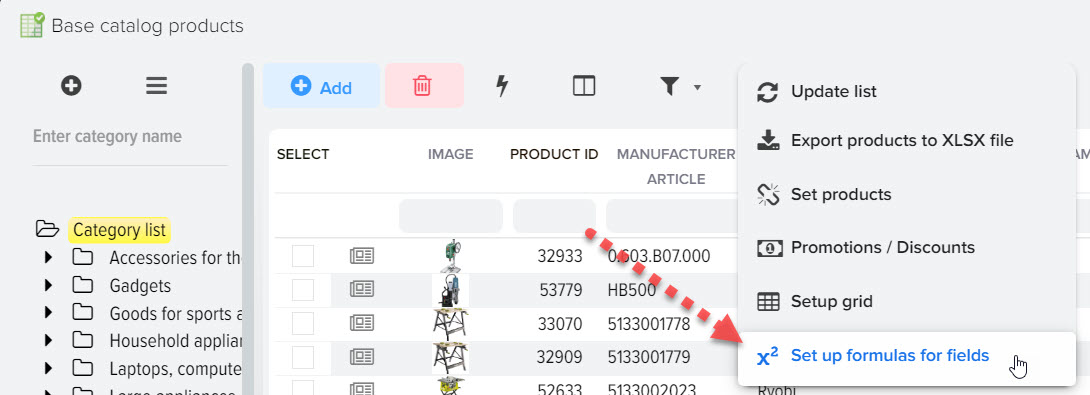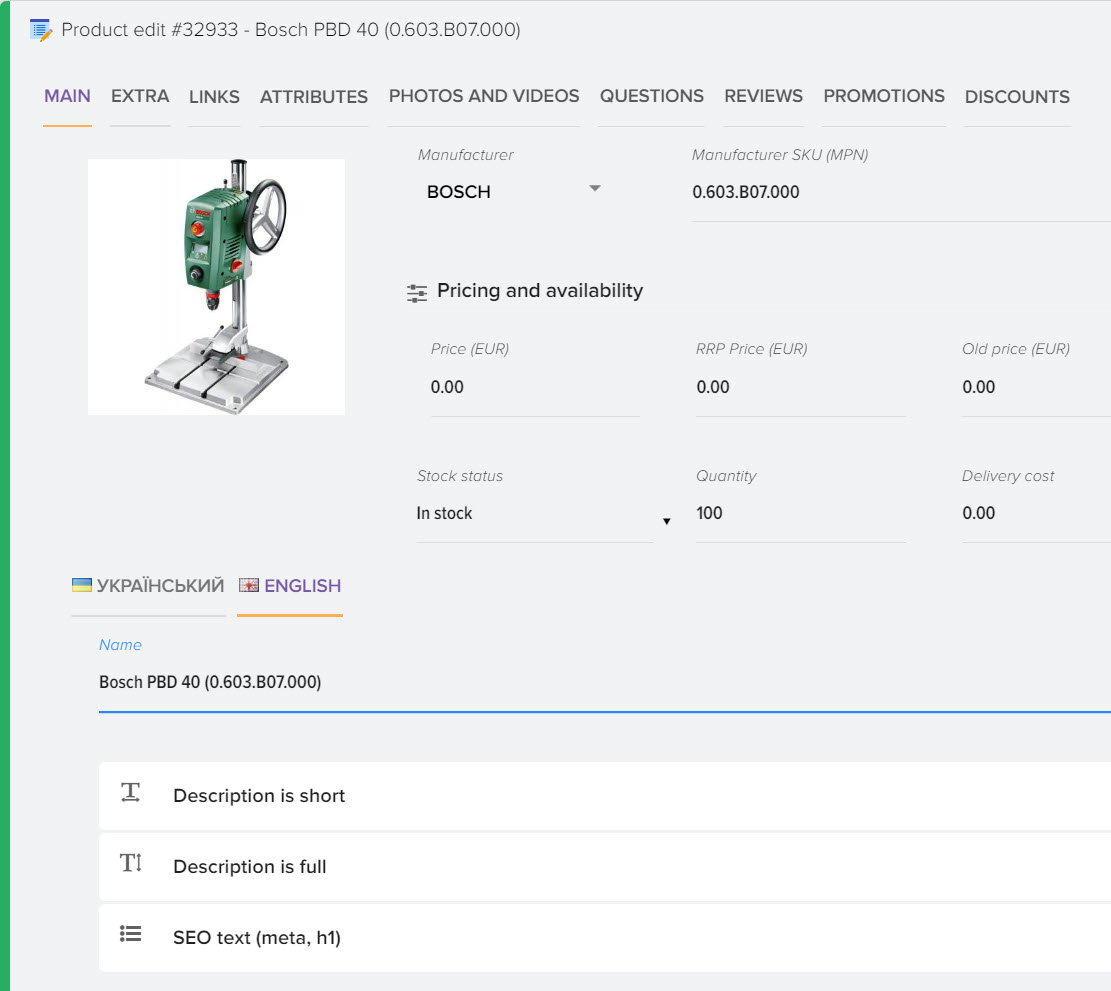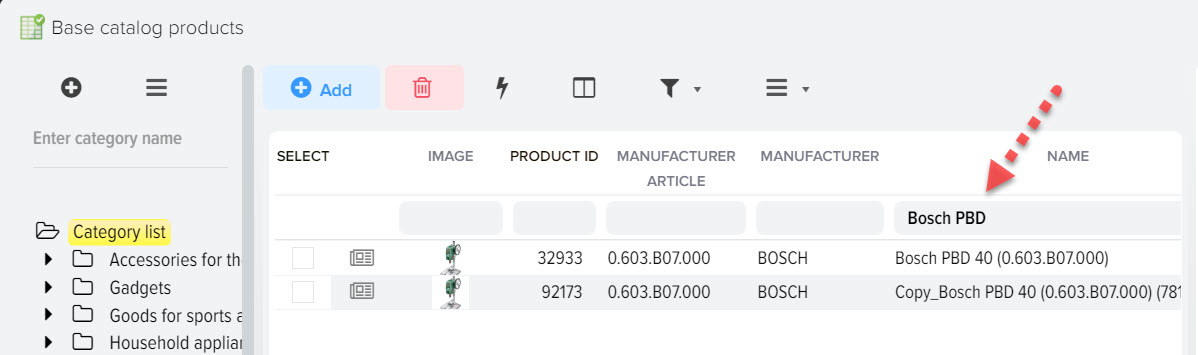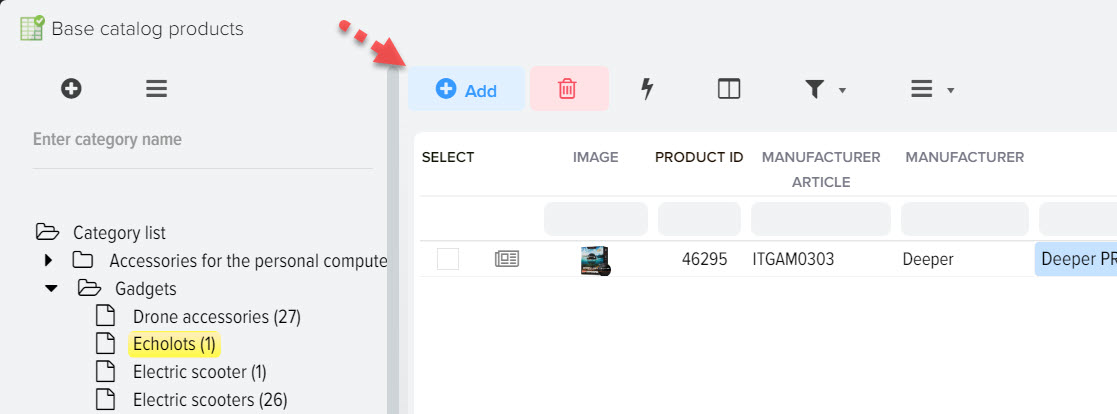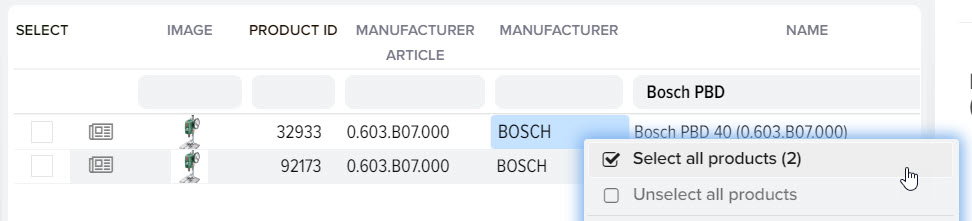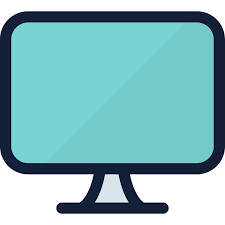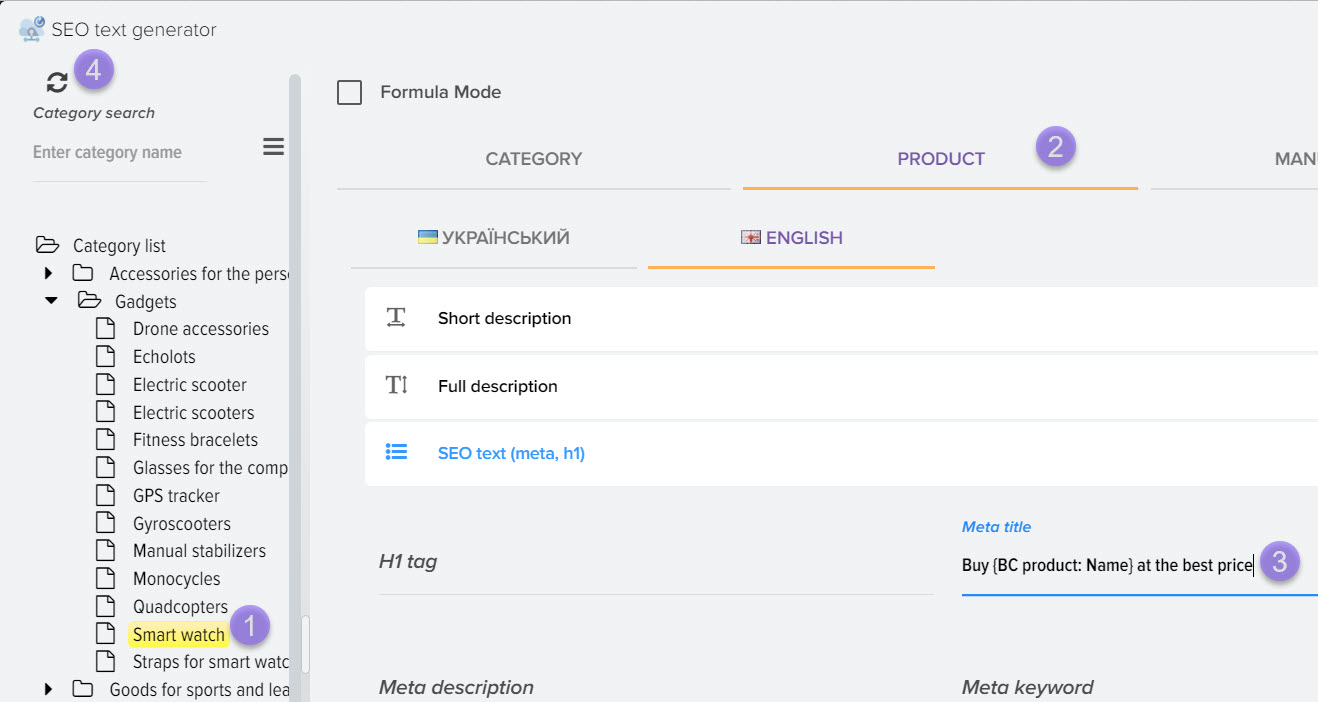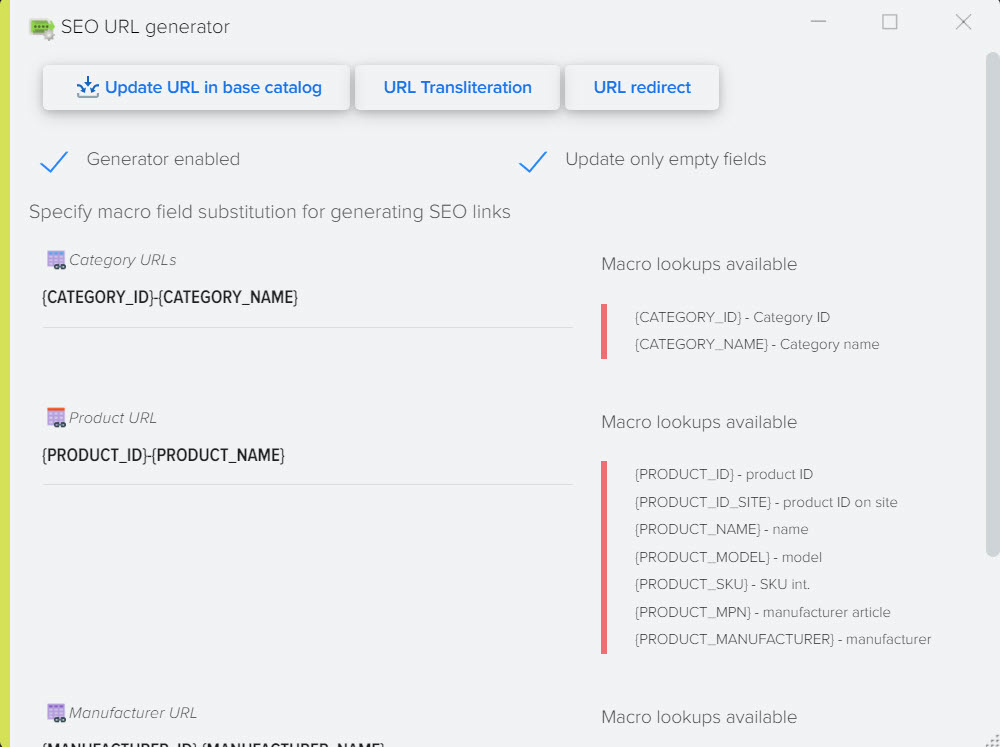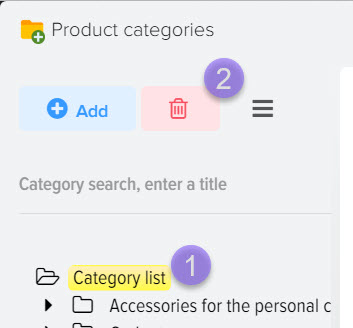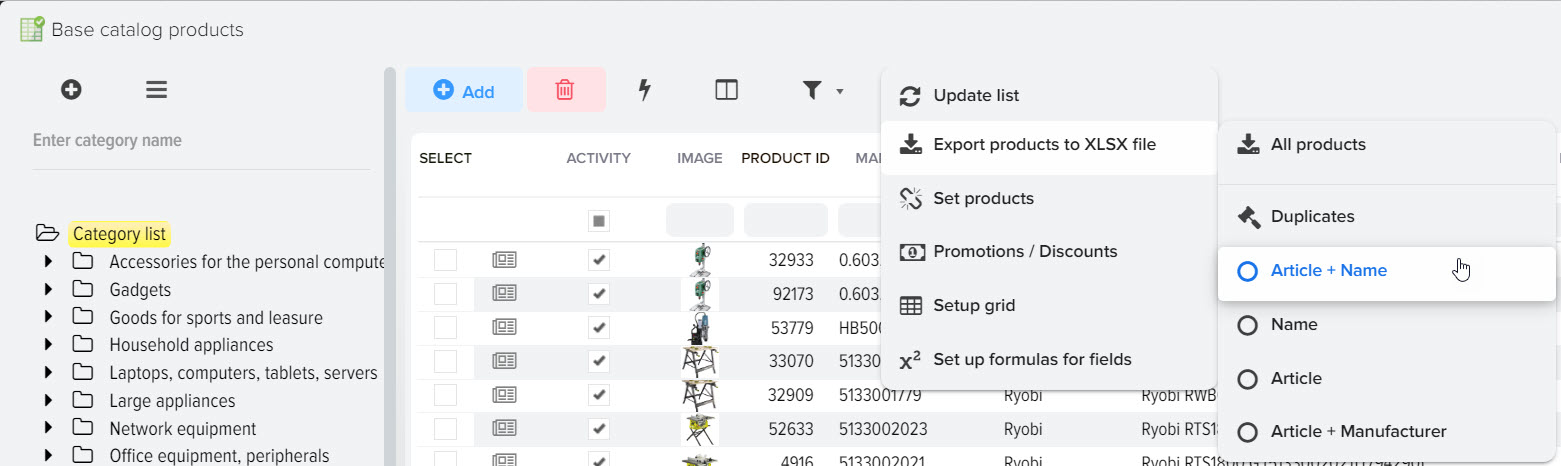Elenco prodotti catalogo di base, vetrina negozio online
I prodotti del catalogo di base sono una vetrina del tuo negozio online (sito web). Tutte le modifiche apportate alla directory di base verranno inviate al sito quando verrà aggiornato. Si raccomanda che tutte le modifiche, inclusa l'aggiunta di nuovi prodotti, la modifica delle categorie di prodotti, vengano eseguite in Elbuz e quindi caricate sul sito.
La finestra del prodotto del catalogo di base è divisa in tre parti, a sinistra c'è la struttura delle categorie di prodotti, al centro una griglia con i prodotti, a destra le informazioni dettagliate sul prodotto selezionato. 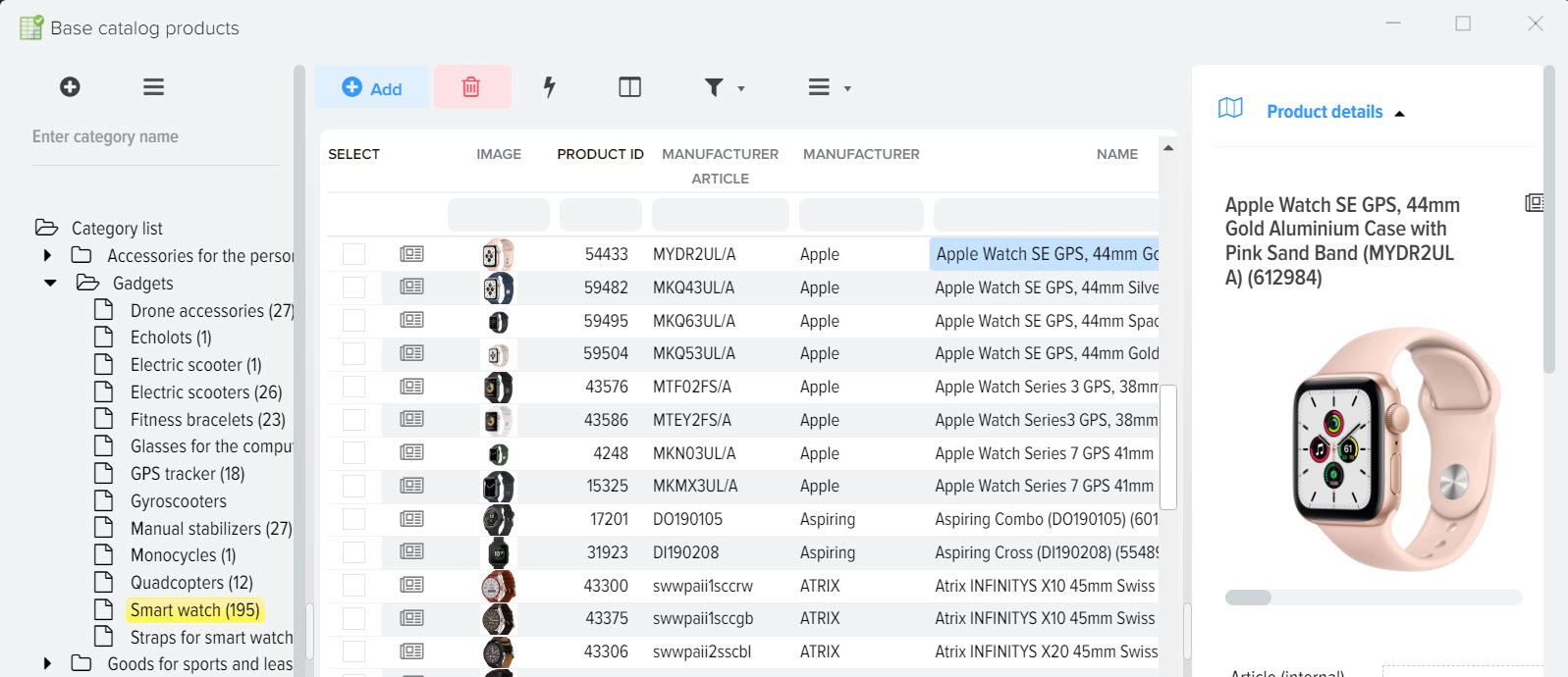
Menu contestuale della griglia "Prodotti del catalogo di base"
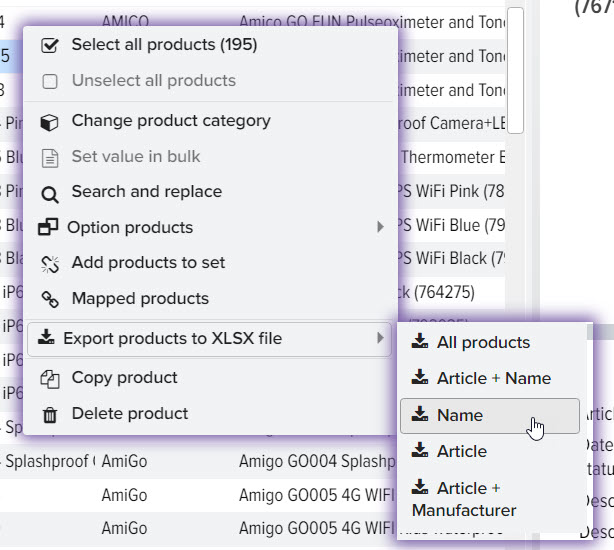
- Seleziona tutti i prodotti
È possibile selezionare i prodotti del catalogo di base per le operazioni di gruppo, tenendo conto del filtro impostato (ad esempio, la categoria selezionata e la parola specificata nel nome). I prodotti selezionati verranno contrassegnati con un flag "Seleziona". - Deseleziona tutti i prodotti
Annulla la selezione della merce. - Cambia categoria prodotto
Puoi modificare la categoria dei prodotti, nonché contrassegnare diverse categorie per il prodotto in cui desideri visualizzare il prodotto sul sito, maggiori dettagli su come farlo sono descritti in questa sezione . - Valore impostato in blocco
Per impostare un unico valore per più prodotti, è necessario selezionare i prodotti desiderati, selezionare il campo della fonte del valore per il quale si desidera apportare modifiche, per questo è necessario diventare il mouse nella cella desiderata, in questo esempio 2 prodotti e il Il campo "Prezzo" è selezionato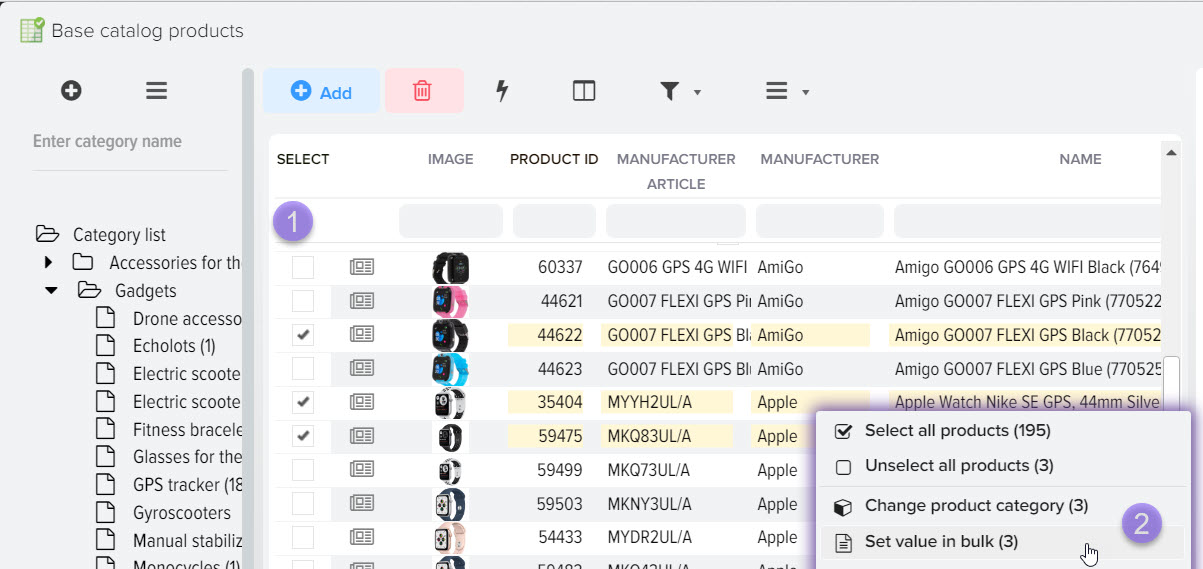
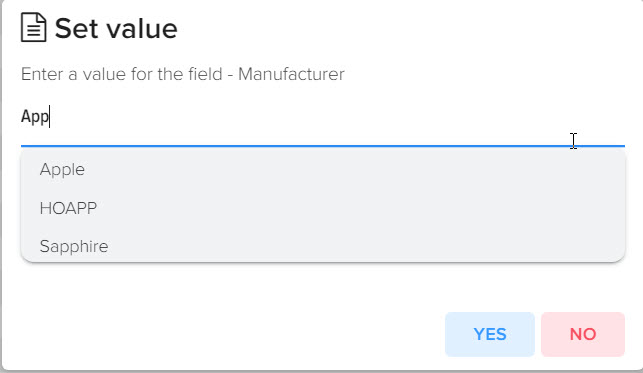
- Trova e sostituisci
Per cercare e sostituire i valori per le merci, è necessario selezionare il campo fonte dei valori (per fare ciò, diventare il mouse nella cella desiderata), in questo esempio è selezionato il campo "Nome", specificare il valore per la ricerca e il valore per la sostituzione. È possibile utilizzare espressioni regolari.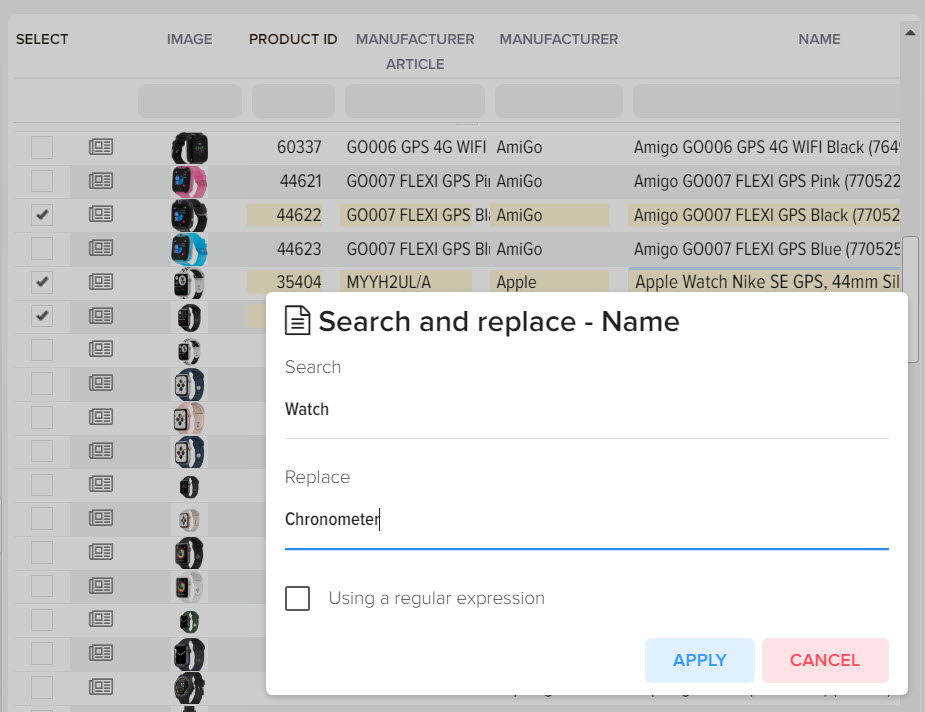
- Opzioni prodotti
Gestione dei prodotti opzionali. Questa funzione consente di creare merci opzionali dalle merci nel sistema contabile.
Questa modalità può essere utilizzata quando si lavora con prodotti che hanno una suddivisione in opzioni di prodotto come taglia, colore, ecc.
Nel listino del fornitore, tali prodotti sono solitamente presentati su più righe, ciascuna riga con una descrizione del colore, della taglia e del prezzo individuale e della disponibilità.
Allo stesso tempo, sul sito Web del negozio online, è necessario creare solo 1 prodotto, ma dare all'acquirente la possibilità di scegliere il colore e la dimensione desiderati del prodotto. Il sottosistema per la creazione di prodotti opzionali consentirà di implementare questa funzionalità.
Dati di esempio nel listino prezzi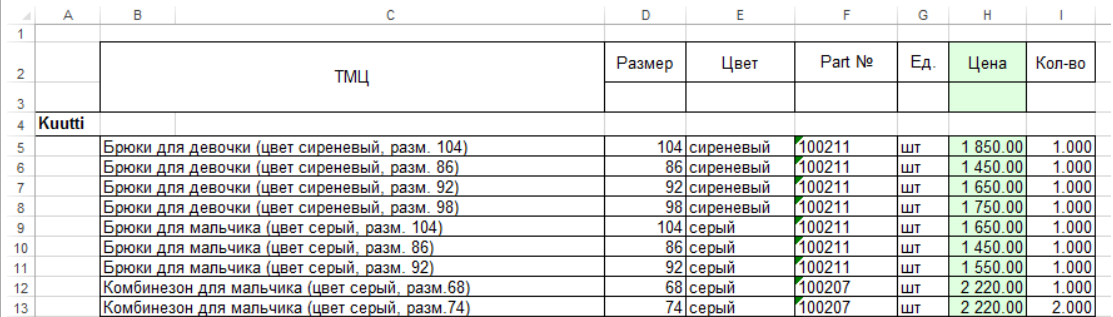
Per creare prodotti opzionali, selezionare un prodotto dello stesso tipo nel catalogo di base, crearne una copia in modo da creare il prodotto principale a cui verranno collegati i prodotti opzionali (puoi semplicemente creare un nuovo prodotto nel sistema contabile, senza copia). Lo stesso prodotto sarà l'elemento principale del sito. Allo stesso tempo, questo prodotto principale verrà caricato sul sito, i prodotti opzionali non verranno creati sul sito come prodotti separati, verranno utilizzati per visualizzare i valori dell'opzione del prodotto.- Connettiti con Opzioni
Per collegare i prodotti opzionali al prodotto principale, seleziona i prodotti desiderati, posizionati sul prodotto principale e seleziona "Collega alle opzioni" - Imposta filtro per set di opzioni
Ti consente di mostrare solo i prodotti inclusi in questo set di opzioni. - Scollega opzioni
Consente di rimuovere un collegamento da un insieme di opzioni, quindi il prodotto sarà un prodotto normale.
- Connettiti con Opzioni
- Prodotti abbinati
Mostra i prodotti abbinati dai listini prezzi associati al prodotto selezionato dal catalogo di base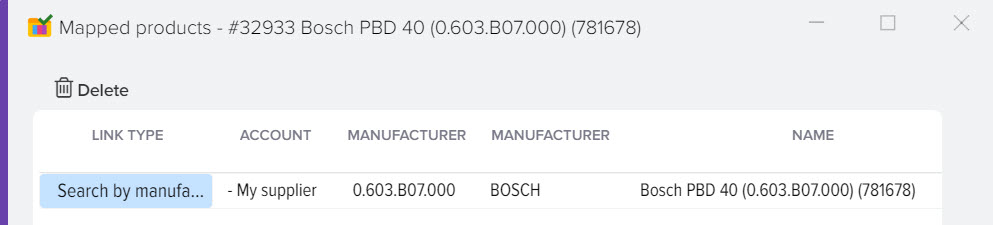
- Copia elemento
Crea una copia del prodotto. Dopo aver creato un nuovo prodotto, al nome verrà aggiunta la parola "Copia_".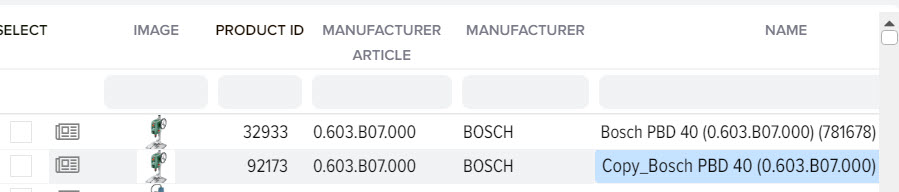
- Cancellare l'oggetto
Rimozione di un prodotto dal catalogo di base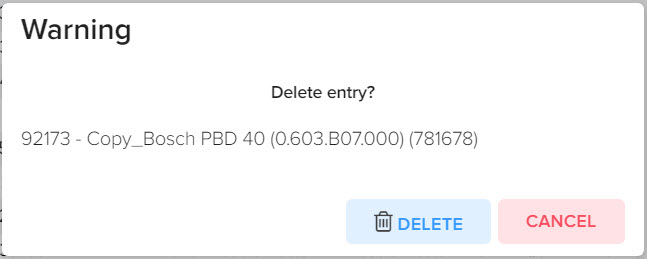
Esecuzione di operazioni di gruppo su merci da listini prezzi
Puoi applicare varie operazioni sui prodotti, tenendo conto del filtro impostato, ad esempio puoi aggiungere solo determinati prodotti alla lista da ignorare cercandoli nel campo "Nome".
Per selezionare i prodotti per i quali è impostato il filtro, fare clic con il pulsante destro del mouse per visualizzare il menu contestuale e selezionare "Seleziona tutti i prodotti". In questo esempio, il filtro delle parole chiave è "laptop 13M". 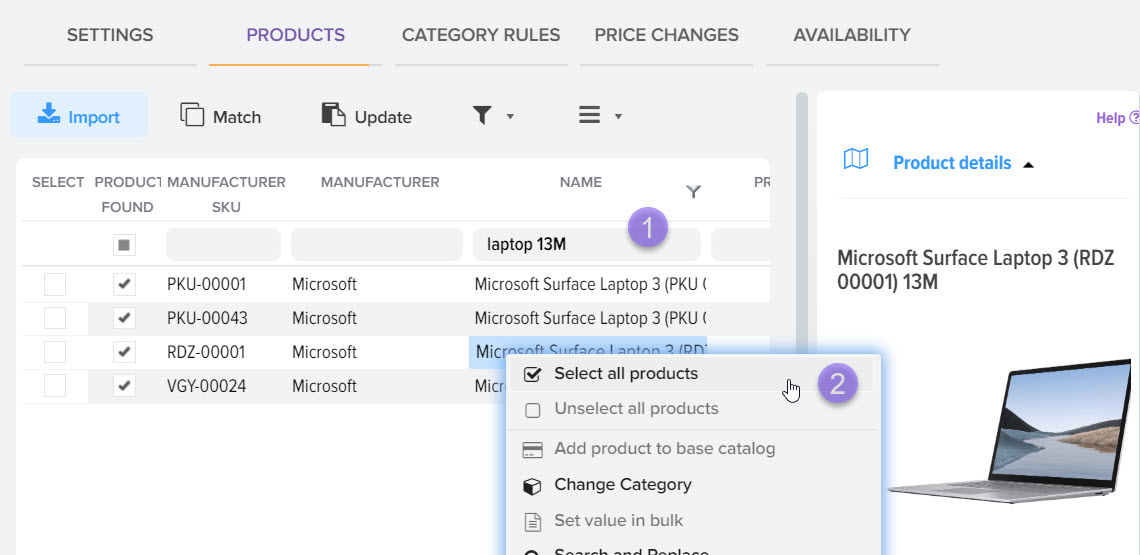
Dopo aver cliccato sulla voce di menu "Seleziona tutti i prodotti", verranno selezionati i prodotti che contengono queste parole chiave (che sono incluse nel filtro impostato per la griglia). Per i prodotti verrà impostato il flag "Scelta" e la quantità del prodotto selezionato verrà visualizzata in fondo alla griglia. 
Puoi anche selezionare manualmente i prodotti di cui hai bisogno contrassegnandoli con il flag "Seleziona". Successivamente, puoi applicare varie operazioni a questi prodotti. 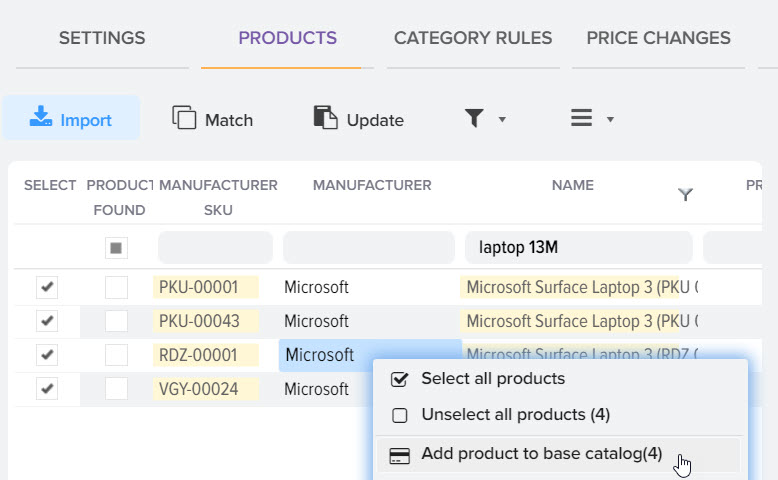
Riempire il sito di contenuti.